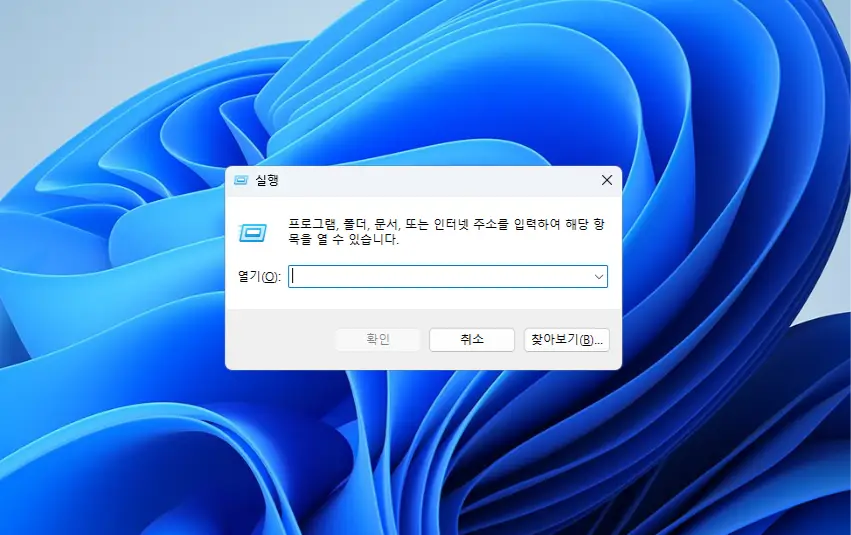
실행창은 윈도우 운영 체제에서 빠르게 프로그램을 실행하고 시스템 명령을 실행하는 데 사용되는 도구입니다. 실행창을 사용하면 시작 메뉴나 작업 표시줄을 통하지 않고도 프로그램과 명령을 실행할 수 있습니다.
실행창
실행창Run dialog box or Run이란, Windows 운영 체제에서 사용자가 빠르게 프로그램을 실행하고 시스템 명령을 수행할 수 있도록 도와주는 기능입니다. 이 기능은 오래된 역사를 가지고 있으며, 초기 버전인 Windows 95부터 도입되었습니다. 당시에는 주로 명령 프롬프트나 시작 메뉴를 통해 프로그램을 시작하거나 명령을 실행해야 했지만, 실행 창의 도입으로 인해 사용자는 더욱 간편하게 원하는 작업을 수행할 수 있게 되었습니다.
실행창은 파일 시스템 탐색, 애플리케이션 직접 실행 등 다양한 작업에 활용됩니다. 또한 일부 고급 설정 및 도구에 바로 접근하는 것도 가능합니다. 예를 들어 regedit 명령어를 입력하면 레지스트리 에디터가 열리며, services.msc 명령어를 입력하면 서비스 관리자 창이 열립니다.
명령 프롬프트와 비교하여 실행 창은 간단하고 직관적인 인터페이스를 제공합니다. 이는 사용자가 쉽게 프로그램을 시작하거나 시스템 명령을 입력할 수 있도록 해줍니다. 반면에, 복잡한 작업과 스크립팅 기능 등 고급 기능들이 필요한 경우에는 보다 전문적인 도구인 명령 프롬프트를 사용하는 것이 적합합니다.
자주 사용되는 실행 명령
실행창에서 자주 사용되는 명령어와 예시각 명령어는 실행창에서 입력하고 엔터 키를 누르면 해당 기능이나 프로그램이 실행됩니다. 이 명령어들은 윈도우 운영 체제에서 자주 사용되며, 사용자가 더 효율적으로 작업할 수 있도록 도와줍니다.
시스템 및 관리 도구 관련
다음과 같은 명령으로 사용자가 컴퓨터의 기본 설정을 변경하거나 시스템 관련 정보를 확인할 수 있는 도구를 바로 실행할 수 있습니다.
| 명령어 | 설명 |
|---|---|
cmd | 명령 프롬프트 열기 |
msconfig | 시스템 구성 유틸리티 열기 |
devmgmt.msc | 디바이스 관리자 열기 |
appwiz.cpl | 프로그램 추가/제거 창 열기 |
control | 제어판 열기 |
regedit | 레지스트리 편집기 열기 |
taskmgr | 작업 관리자 열기 |
cleanmgr | 디스크 클린업 실행 |
msinfo32 | 시스템 정보 확인 |
eventvwr | 이벤트 뷰어 실행 |
hdwwiz.cpl | 장치 관리자 열기 |
sysdm.cpl | 시스템 속성 열기 |
inetcpl.cpl | 인터넷 옵션 열기 |
services.msc | 서비스 관리 창 열기 |
perfmon.msc | 성능 모니터 창 열기 |
유틸리티 및 프로그램 관련
다음과 같은 명령으로 사용자가 작업을 수행하거나 다양한 작업을 처리하는 데 도움이 되는 프로그램 및 유틸리티를 바로 실행할 수 있습니다.
| 명령어 | 설명 |
|---|---|
calc | 계산기 실행 |
notepad | 메모장 실행 |
mspaint | 그림판 실행 |
iexplore | 인터넷 익스플로러 실행 |
explorer | 파일 탐색기 실행 |
downloads | 다운로드 폴더 열기 |
excel | MS Office Excel 실행 |
powerpnt | MS Office PowerPoint 실행 |
winword | MS Office Word 실행 |
mrt | MS 악성소프트웨어 제거 도구 실행 |
wordpad | 워드패드 실행 |
snippingtool or snip & sketch | 스크린 샷 도구 실행 |
osk | 화상 키보드 실행 |
네트워크 및 시스템 설정 관련
다음 명령으로 사용자가 컴퓨터의 네트워크 관련 설정을 구성하거나 시스템의 시간, 날짜, 전원 관련 설정을 변경하는 도구를 바로 실행 할 수 있습니다.
| 명령어 | 설명 |
|---|---|
ipconfig | IP 구성 정보 확인 |
ping | 네트워크 호스트 테스트, ping [호스트 이름] or [IP 주소] 형식 사용 |
ncpa.cpl | 네트워크 설정 열기 |
powercfg.cpl | 전원 설정 열기 |
firewall.cpl | 방화벽 설정 열기 |
timedate.cpl | 날짜 및 시간 설정 열기 |
joy.cpl | 게임 컨트롤러 설정 열기 |
기타 명령어
다음과 같은 명령어를 사용해 여러가지 다양한 작업을 수행할 수도 있습니다.
| 명령어 | 설명 |
|---|---|
shutdown -s -t 3600 | 1시간 후 컴퓨터 종료 |
shutdown -r -t 3600 | 10시간 후 컴퓨터 재시작 |
shutdown -a | 실행 종료 |
logoff | 현재 사용자 로그오프 |
magnify | 확대 축소 도구 실행 |
shell:startup | 시작 폴더 열기 |
